选择此选项可以与很多您甚至不认识的人共享项目。例如,您可以使用这些链接发布到Facebook,Twitter或LinkedIn,或者共享电子邮件或IM。知道链接的任何人都可以查看或编辑项目,具体取决于您设置的权限。知道链接的用户无法上传新项目。请记住,链接也可以转发,不需要登录。
转到OneDrive网站,并使用您的Microsoft帐户或您的工作或学校帐户登录。
注意: 对于不使用Microsoft 365的工作或学校用户的OneDrive,请尝试在SharePoint Server中共享文档或文件夹。
通过选择项目右上角的圆圈来选择要共享的文件或文件夹。您还可以选择多个项目以将它们共享在一起(对于工作或学校帐户的OneDrive,不能同时共享多个项目)。
选择页面顶部的共享。
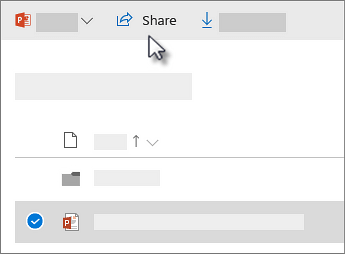
选择具有链接的任何人都可以编辑以自定义链接选项。
在链接上设置所需的选项,完成后选择“应用”。
允许编辑-使用这种类型的链接共享项目时,人们可以编辑文件,并且可以使用共享帐户将文件添加到共享文件夹(如果使用Microsoft帐户登录)。收件人可以转发链接,更改共享文件或文件夹的人员列表,以及更改收件人的权限。如果您共享文件夹,则具有“编辑”权限的人可以复制,移动,编辑,重命名,共享和删除文件夹中的任何内容。
取消选中此框意味着人们无需登录即可查看,复制或下载您的项目。他们还可以将链接转发给其他人。但是,他们无法更改OneDrive上的版本。
设置到期日期-该链接仅在您设置的日期之前有效。此后,该链接将无效,并且您将需要为需要访问您的文件或文件夹的用户创建一个新链接。
设置密码-用户单击链接时,将提示他们输入密码,然后才能访问文件。您需要将此密码分别提供给用户。

